在做销售统计的是时候,我们经常需要从去全年的明细表中获取指定月份的数据,今天我们就来谈一谈。
一般使用函数法,但是对新手来说有一定的难度,今天我们分享一个更简单实用的方法
效果演示
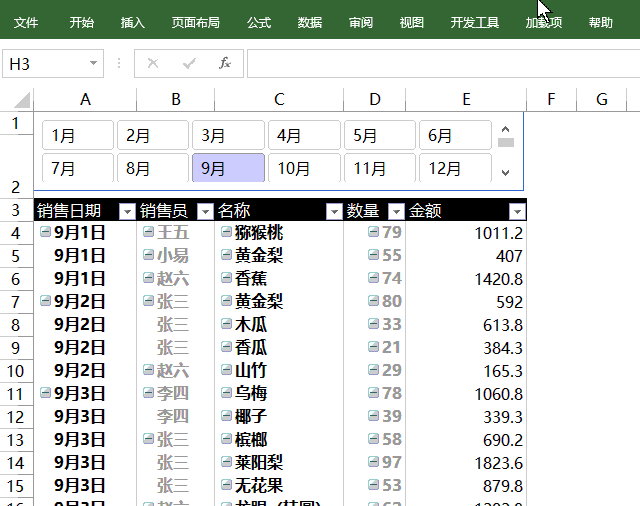
数据源:全年销售明细表一张

按月获取明细数据,操作方法:
一、插入透视表,调整字段分布
- 点击数据区域的任意位置,插入-数据透视表
- 默认设置(新工作表),确定
- 字段都拖放到行区域,月可以先列字段观察效果
要点说明:实际操作过程中,你的日期拖动到透视表种可能没有月份
那么说明你的日期不是标准日期,或者选择的数据区域有空白行,导致无法自动分组。
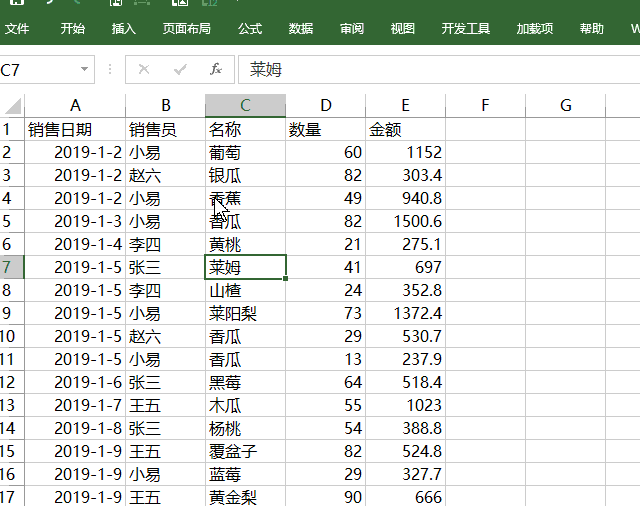
二、调试数据透视表布局
- 月,拖到筛选区域
- 设计-分类汇总-不显示分类汇总
- 报表布局-表格形式显示,重复所有项目标签(2007版本无此功能)
- 下拉选择月份查看效果
数据已经可以随着我们选择不同月份,获取对应的数据!成功!!

你以为这样就结束了吗?NO!
上面的下来选择,相对来说还是太麻烦了,我们要继续简化-切片器!
实用切片器,可以让我们所有可以选择的项目全部呈现出来,选择更加方便直观
三、切片器的妙用,代替透视表筛选
- 右击月字段,插入切片器
- 调整切片布局,6列,12个月正好两行
- 调整1-2行高度,使切片器透视表标头可见
如此,我们点击一下,看一下效果吧!!
完美收工!
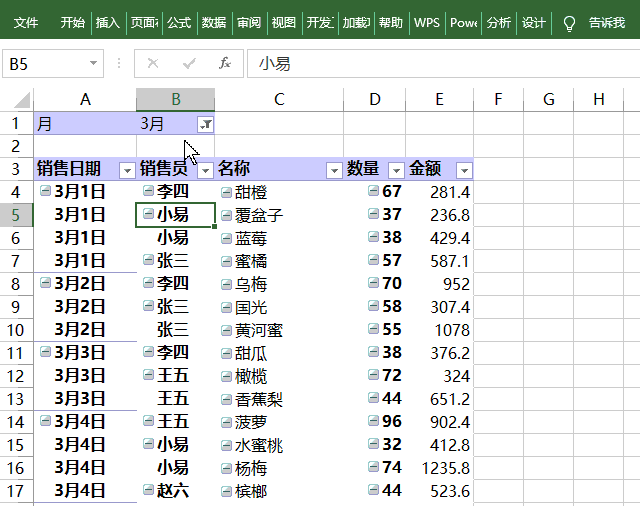
小结一下:类似的需求我们大部分是通过VBA或者函数搞定,但是相对于新手来说难度有些大,但是透视表却可以简单两步搞定这个难题,没有最好的功能,只有最适合的选择!





















